|
TOP MINEKO

Ringrazio Suizabella per avermi invitato a tradurre i suoi tutorial.

qui puoi trovare qualche risposta ai tuoi dubbi.
Se l'argomento che ti interessa non è presente, ti prego di segnalarmelo.
Questo tutorial è stato creato con CorelX9 e tradotto con CorelX, ma può essere realizzato anche con le altre versioni di PSP.
Dalla versione X4, il comando Immagine>Rifletti è stato sostituito con Immagine>Capovolgi in orizzontale,
e il comando Immagine>Capovolgi con Immagine>Capovolgi in verticale.
Nelle versioni X5 e X6, le funzioni sono state migliorate rendendo disponibile il menu Oggetti.
Con la versione X7 sono tornati i comandi Immagine>Rifletti e Immagine>Capovolgi, ma con nuove funzioni.
Vedi la scheda sull'argomento qui
traduzione francese/traduction française qui
traduzione inglese/english translation qui
le vostre versioni/vos versions qui
Occorrente:
Materiale qui
Tubes:
RoseArt Bb37IzknBfufqia3zB8i_UPKW_0.png
cas_Mask_0313_01.jpg
Il tube usato per il mio esempio è di Colybrix.
(in questa pagina trovi i links ai loro siti).
Filtri
in caso di dubbi, ricorda di consultare la mia sezione filtri qui
Filters Unlimited 2.0 qui
Toadies - Plain Mosaic Blur qui
Freeware filters - Flipper qui
Alien Skin Eye Candy 5 Impact - Glass qui
Mura's Meister - Copies qui
I filtri Toadies e Freeware si possono usare da soli o importati in Filters Unlimited
(come fare vedi qui)
Se un filtro fornito appare con questa icona  deve necessariamente essere importato in Filters Unlimited. deve necessariamente essere importato in Filters Unlimited.

se stai usando altri colori, non esitare a sperimentare le modalità di miscelatura e opacità più adatte ai tuoi colori
Metti il gradiente nella cartella Gradienti.
Metti la selezione nella cartella Selezioni.
Metti la maschera nella cartella Maschere.
1. Imposta il colore di primo piano con #110f15,
e il colore di sfondo con #d80009.
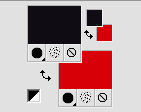
Passa il colore di primo piano a Gradiente e seleziona il gradiente SuiGrad044, stile Lineare.
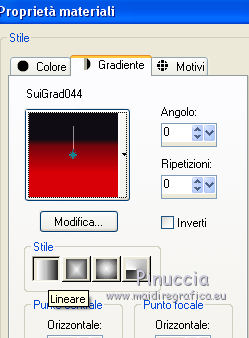
se usi altri colori, anche il gradiente cambierà colore
2. Apri una nuova immagine trasparente 1000 x 750 pixels.
Riempi  l'immagine trasparente con il gradiente. l'immagine trasparente con il gradiente.
3. Effetti>Plugins>Toadies - Plain Mosaic Blur
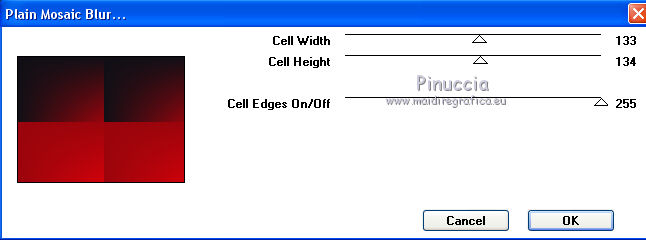
4. Effetti>Effetti di immagine>Motivo unico.
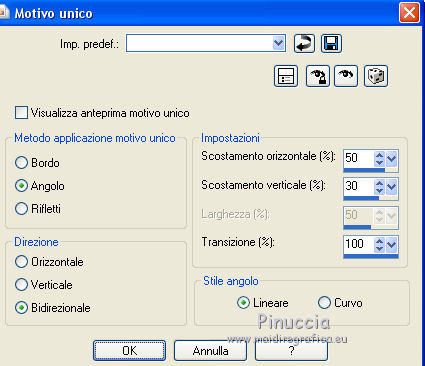
5. Effetti>Plugins>Freeware Filters - Flipper
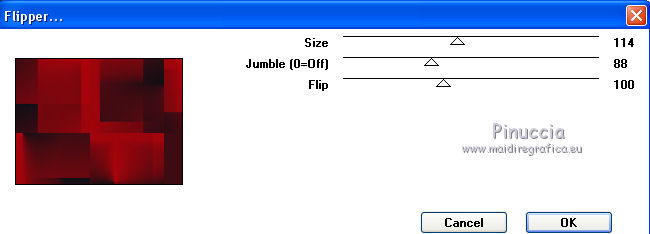
se non vedi l'effetto nella lista del filtro,
è probabile di avere aggiunto precedentemente nei Percorsi Files il filtro VM Distortion, che ha un effetto con lo stesso nome.
E questo non ti permette di vedere Flipper nella lista.
Dovrai rimuovere dai Percorsi Files il filtro VM Distortion
6. Apri Deco 1 e vai a Modifica>Copia.
Torna al tuo lavoro e vai a Modifica>Incolla come nuovo livello.
7. Effetti>Effetti di distorsione>Onda.
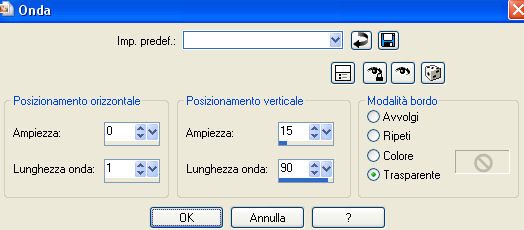
8. Livelli>Unisci>Unisci giù.
9. Livelli>Nuovo livello raster.
Riempi  il livello con il gradiente. il livello con il gradiente.
10. Livelli>Carica/Salva maschera>Carica maschera da disco.
Cerca e carica la maschera cas_Mask_0313_01.
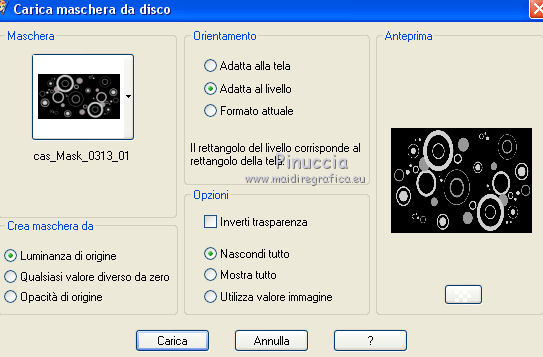
Livelli>Unisci>Unisci gruppo.
11. Effetti>Effetti 3D>Smusso a incasso.
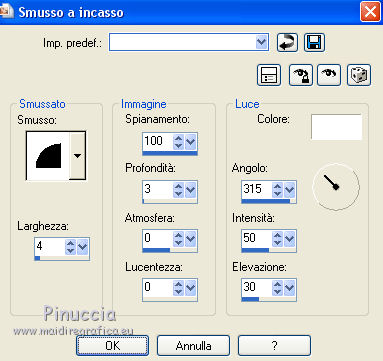
12. Immagine>Capovolgi.
13. Effetti>Effetti 3D>Sfalsa ombra.

14. Livelli>Nuovo livello raster.
Selezione>Carica/Salva selezione>Carica selezione da disco.
Cerca e carica la selezione seleccionsuiza2038.PspSelection.
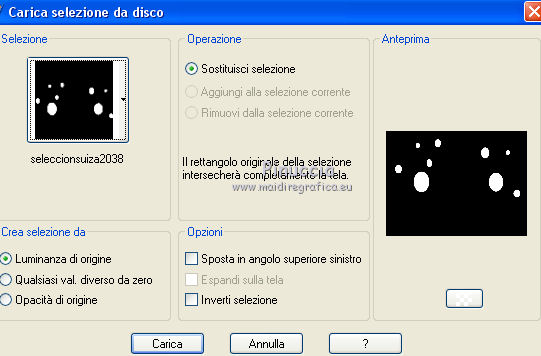
15. Effetti>Plugins>Alien Skin Eye Candy 5 Impact - Glass.
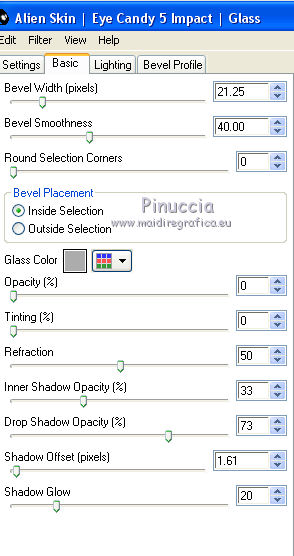
Selezione>Deseleziona.
16. Attiva il livello Raster 1.
Livelli>Duplica.
Livelli>Disponi>Porta in alto.
17. Tasto K per attivare lo strumento Puntatore 
in modalità Scala 
spingi il nodo superiore centrale verso il basso fino a 680 pixels.
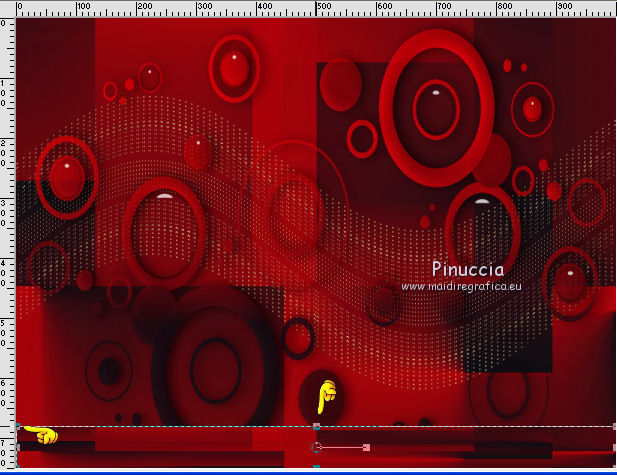
In modalità Prospettiva 
spingi il nodo superiore sinistro verso destra, fino a 130 pixels
(il nodo opposto si sposterà simmetricamente verso sinistra)
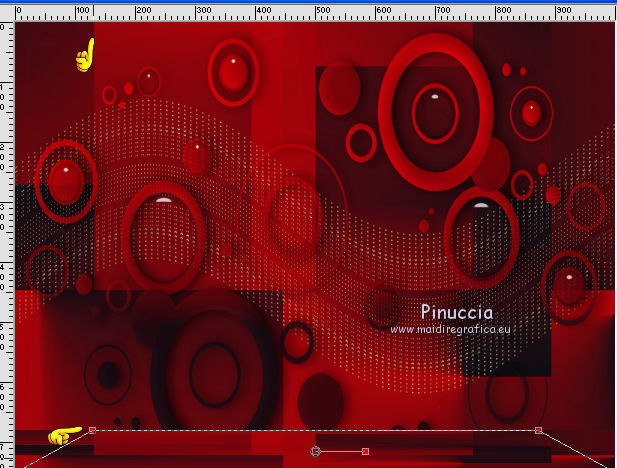
18. Livelli>Duplica.
Immagine>Ridimensiona, all'80%, tutti i livelli non selezionato.
19. Effetti>Plugins>Mura's Meister - Copies.
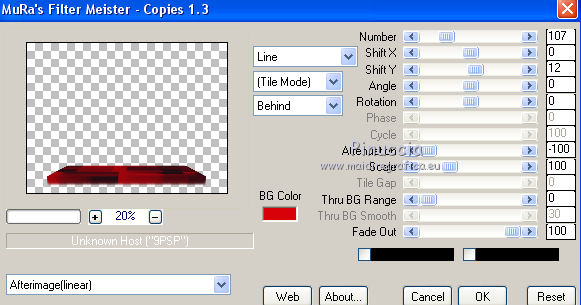
20. Effetti>Effetti 3D>Sfalsa ombra.
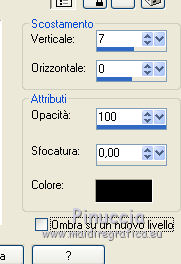
21. Apri il tube Bb37IzknBfufqia3zB8i_UPKW_0.png e vai a Modifica>Copia.
Torna al tuo lavoro e vai a Modifica>Incolla come nuovo livello.
Immagine>Ridimensiona, al 65%, tutti i livelli non selezionato.
22. Effetti>Effetti 3D>Sfalsa ombra.
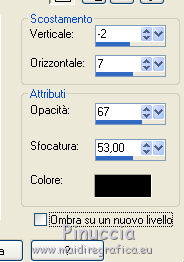
23. Livelli>Unisci>Unisci tutto.
24. Firma il tuo lavoro e salva in formato jpg.

Puoi scrivermi per qualsiasi problema, o dubbio
se trovi un link che non funziona, o anche soltanto per un saluto.
14 Settembre 2017
|
